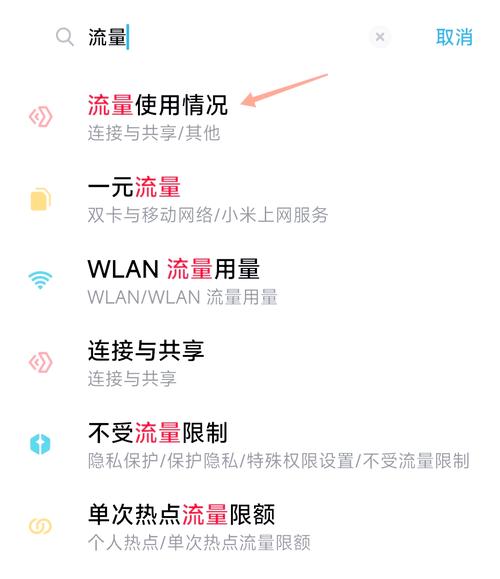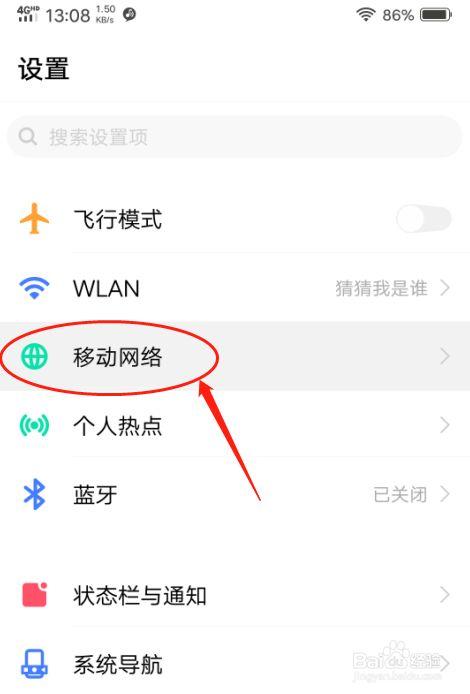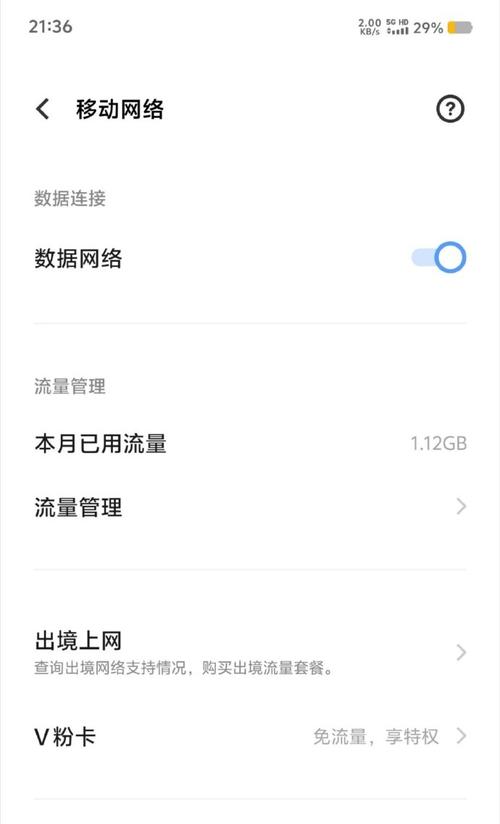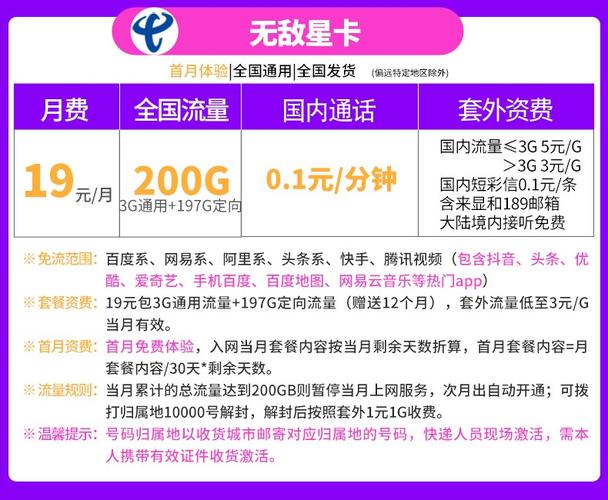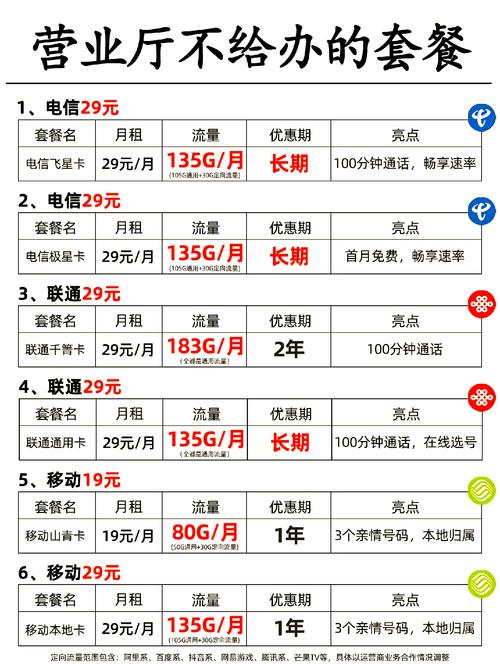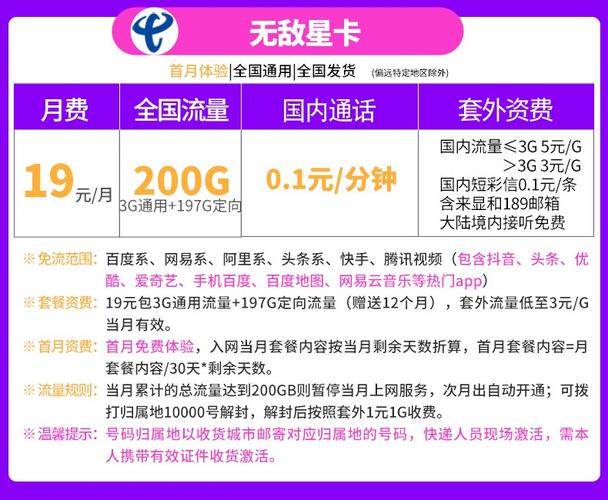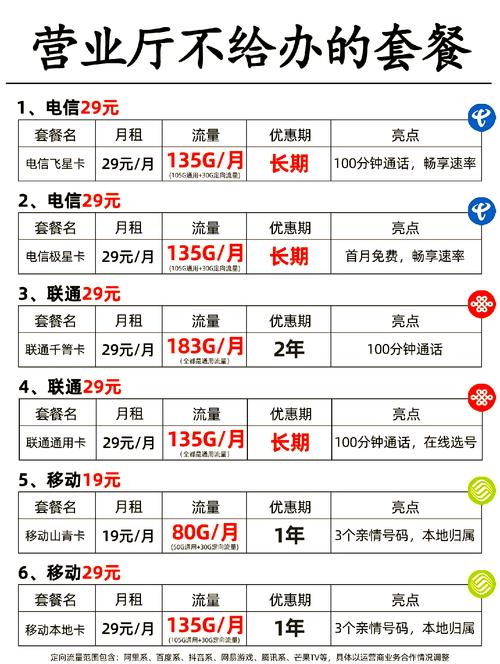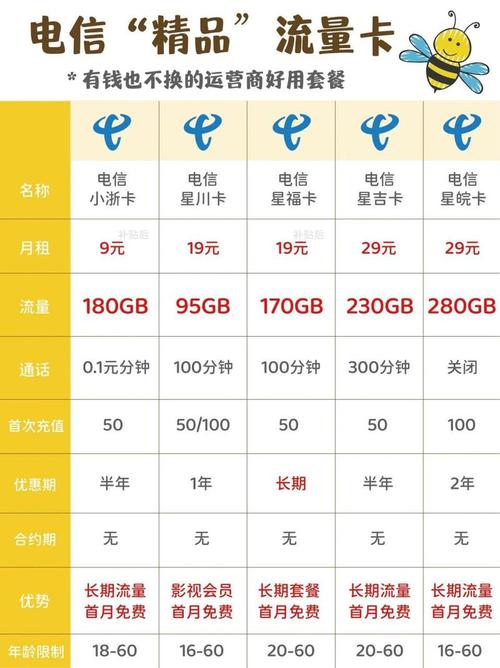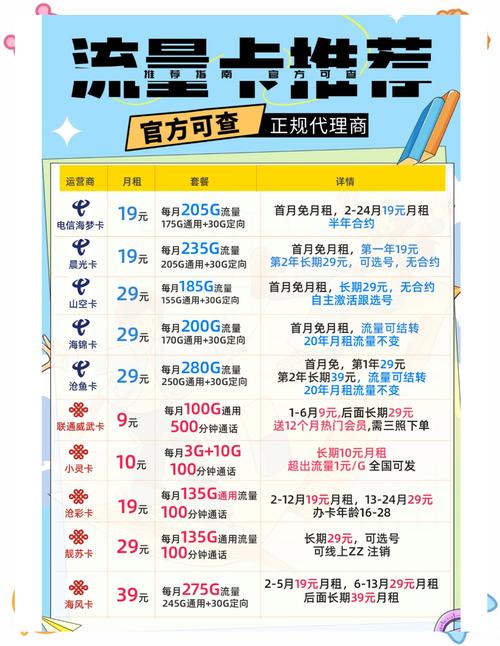苹果手机日常使用会消耗多少流量?
日常使用需要多少流量?
苹果手机作为全球使用最广泛的智能手机之一,用户对其流量消耗问题一直较为关注,许多人在日常使用中常遇到流量“不够用”的情况,但具体哪些功能耗流量、如何优化流量使用却并不清晰,本文将从实际场景出发,分析苹果手机流量消耗的常见原因,并提供实用建议,帮助用户更高效地管理流量。
一、苹果手机流量消耗的基本情况
苹果手机的流量消耗与用户的使用习惯密切相关,根据苹果官方数据及第三方测试结果,以下场景的流量消耗范围可作参考:
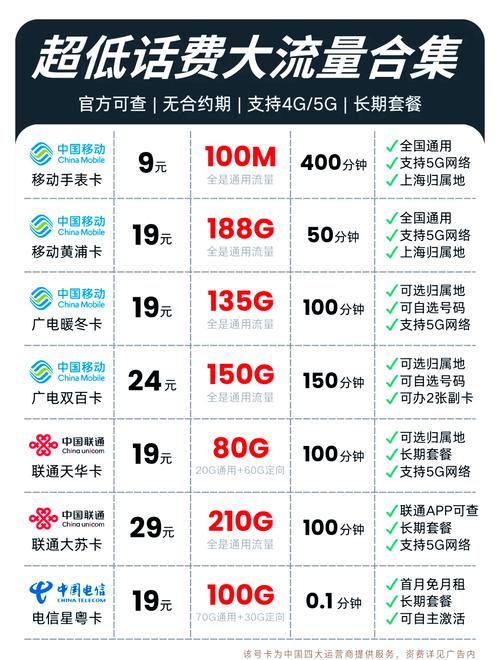
1、社交应用(微信、微博等):每小时文字聊天约消耗2-5MB,视频通话则可能达到150-300MB/小时。
2、视频播放:标清视频(480P)每小时约消耗300-700MB,高清(1080P)可能达到1.5GB以上。
3、在线音乐:标准音质(128kbps)每小时约消耗60MB,高音质(320kbps)可能翻倍。
4、系统更新与备份:iOS系统更新包通常为几百MB至几GB不等;iCloud照片备份每100张照片(未压缩)约消耗500MB-1GB。
值得注意的是,即使未主动使用应用,部分后台功能(如推送通知、定位服务)也会产生少量流量。
二、哪些系统功能可能导致流量“偷跑”?
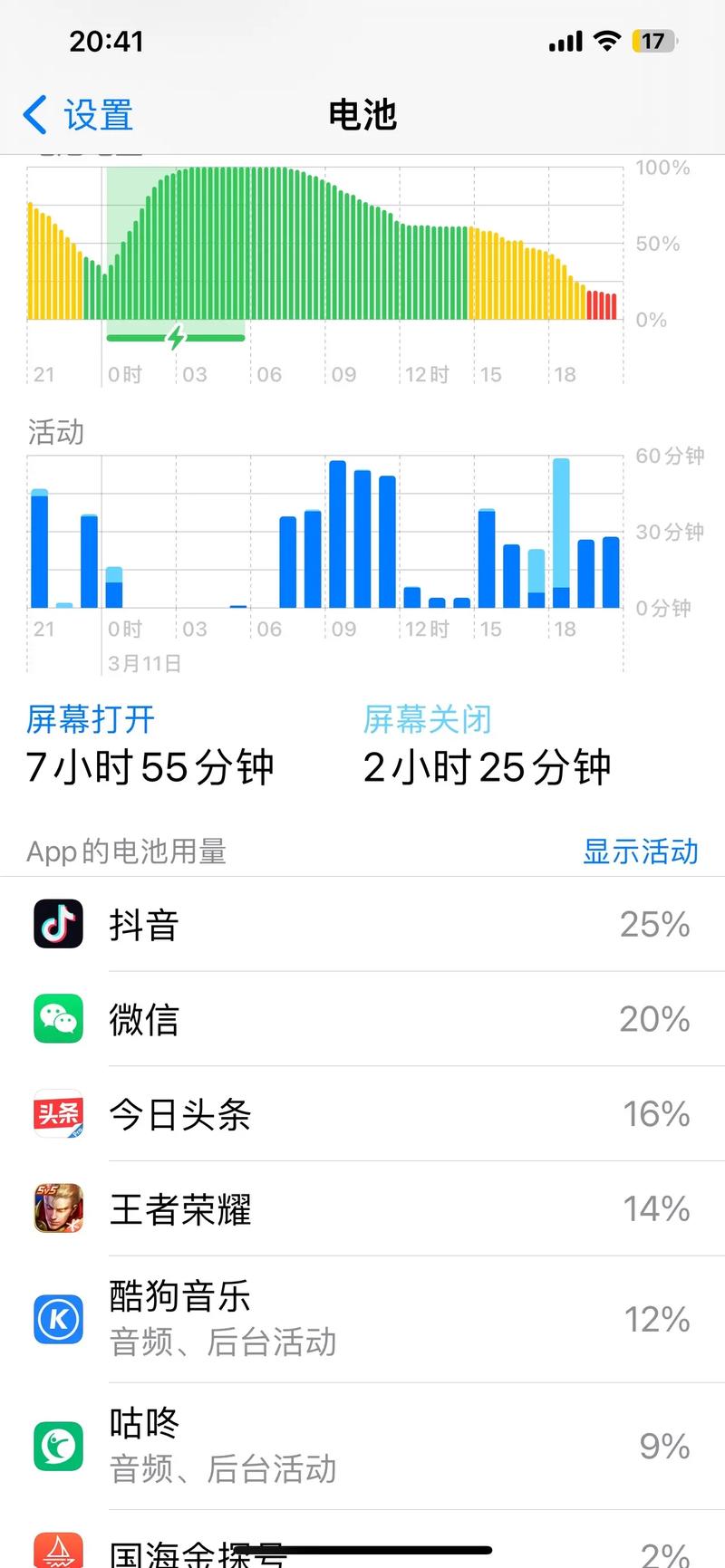
1、后台应用刷新
此功能允许应用在后台自动更新内容,如果未关闭,社交、新闻类应用可能频繁加载新数据,导致流量持续消耗,用户可在【设置】-【通用】-【后台应用刷新】中按需关闭非必要应用。
2、iCloud同步与备份
照片、文档的自动上传可能占用大量流量,建议在【设置】-【Apple ID】-【iCloud】中开启“Wi-Fi下同步”,并定期检查备份内容。
3、系统自动更新
iOS更新默认设置为“自动下载”,若未连接Wi-Fi,可能直接消耗蜂窝数据,可通过【设置】-【通用】-【软件更新】关闭“自动更新”。
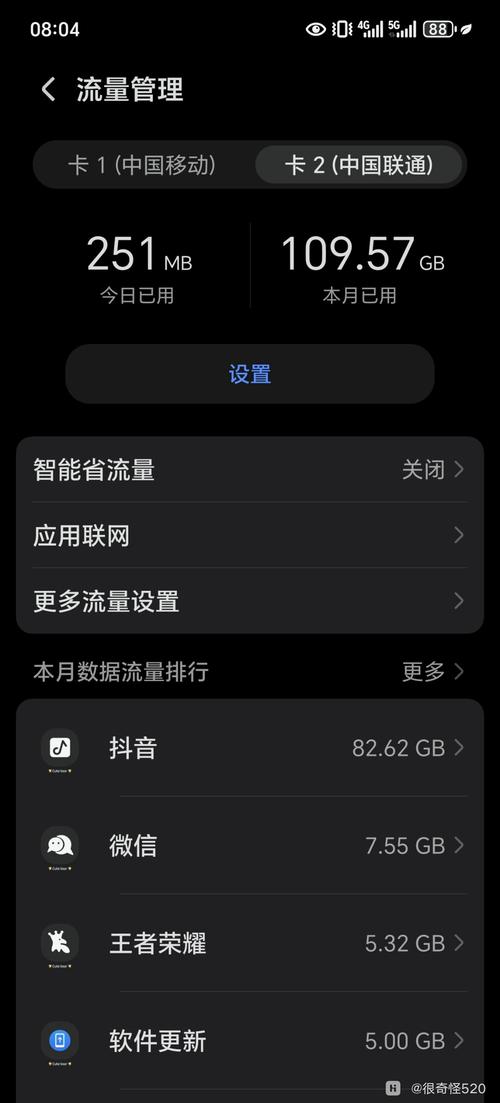
4、定位服务
部分应用(如地图、天气)会持续调用GPS数据,建议在【设置】-【隐私与安全性】-【定位服务】中限制非高频应用的权限。
三、如何精准控制流量消耗?
1. 设置流量监控与限额
进入【设置】-【蜂窝网络】,可查看每个应用的流量使用详情,通过“蜂窝数据选项”设置月度限额,系统会在流量接近上限时发出提醒。
2. 开启“低数据模式”
该模式下,系统会暂停后台任务、降低视频预加载等,开启路径:【设置】-【蜂窝网络】-【蜂窝数据选项】-【低数据模式】。
3. 优化视频与图片加载
- 视频平台(如YouTube、腾讯视频)建议选择“仅Wi-Fi播放”或手动调整为标清模式。
- 社交应用中关闭“自动播放视频”功能(路径参考各应用设置)。
4. 善用离线功能
提前在Wi-Fi环境下下载音乐、地图、电子书等内容,减少外出时的流量依赖。
四、常见误区与真相
误区1:“关闭蜂窝数据就能完全阻断流量消耗”
真相:关闭蜂窝数据后,短信、电话等基础服务仍可能通过2G/3G网络产生极小流量(如运营商服务通知),但通常可忽略不计。
误区2:“Wi-Fi和蜂窝网络同时开启会更耗流量”
真相:iOS系统优先连接Wi-Fi,两者同时开启不会额外消耗蜂窝数据,但在Wi-Fi信号弱时,部分应用可能自动切换至蜂窝网络,建议在【设置】中关闭“无线局域网助理”功能。
误区3:“流量消耗快一定是手机问题”
真相:运营商计费延迟、信号不稳定导致数据重传、恶意软件窃取流量等情况也可能导致异常消耗,需综合排查。
五、个人观点:流量管理需“主动适配需求”
苹果手机的流量消耗并非不可控,关键在于用户是否了解自身需求并针对性设置,频繁出差的用户可优先关闭iCloud同步,而依赖实时通讯的用户则需保留必要后台权限,建议每月初通过【设置】统计流量分布,逐步优化使用习惯。
技术本身是中性的,但合理配置才能让设备真正服务于人,通过系统工具与个人习惯的结合,完全可以在便捷性与经济性之间找到平衡点。